Guide d’utilisation de Numbers pour iPhone
- Bienvenue
- Nouveautés
-
- Premiers pas avec Numbers
- Présentation des images, des graphiques et des autres objets
- Créer une feuille de calcul
- Ouvrir des feuilles de calcul
- Empêcher les modifications accidentelles
- Personnaliser des modèles
- Utiliser des feuilles
- Annuler ou rétablir des modifications
- Enregistrer votre feuille de calcul
- Rechercher une feuille de calcul
- Supprimer une feuille de calcul
- Imprimer une feuille de calcul
- Modifier l’arrière-plan de la feuille
- Copier du texte et des objets entre des applications
- Notions élémentaires sur l’écran tactile
-
-
- Ajouter du texte à des tableaux
- Saisir des données à l’aide de formulaires
- Ajouter des objets à des cellules
- Ajouter des données boursières
- Ajouter une date, une heure ou une durée
- Remplir automatiquement des cellules
- Copier, déplacer ou supprimer le contenu de cellules
- Créer un instantané d’un tableau
- Ajuster du texte pour qu’il tienne dans une cellule
- Surligner des cellules
- Classer par ordre alphabétique ou trier les données d’un tableau
- Filtrer les données
-
- Présentation des tableaux croisés dynamiques
- Créer un tableau croisé dynamique
- Ajouter et organiser les données d’un tableau croisé dynamique
- Modifier la manière dont les données d’un tableau croisé dynamique sont triées, regroupées, etc.
- Actualiser un tableau croisé dynamique
- Afficher les données sources pour une valeur d’un tableau croisé dynamique
-
-
-
- Sélectionner des données pour créer un graphique
- Ajouter des graphiques à colonnes, à barres, linéaires, à couches, en anneau, en toile d’araignée et des diagrammes circulaires
- Ajouter des graphiques à nuage de points et des graphiques à bulles
- Graphiques interactifs
- Supprimer un graphique
- Modifier le type d’un graphique
- Modifier les données d’un graphique
- Déplacer et redimensionner des graphiques
-
-
- Changer la transparence d’un objet
- Ajouter un remplissage coloré ou une image à des figures et des zones de texte
- Ajouter une bordure à un objet ou à une feuille de calcul
- Ajouter une légende ou un titre
- Ajouter un reflet ou une ombre
- Utiliser des styles d’objets
- Redimensionner, faire pivoter et retourner des objets
-
- Envoyer une feuille de calcul
- Présentation de la fonctionnalité de collaboration
- Inviter d’autres personnes à collaborer
- Collaborer sur une feuille de calcul partagée
- Consulter les dernières activités dans une feuille de calcul partagée
- Modifier les réglages d’une feuille de calcul partagée
- Arrêter de partager une feuille de calcul
- Dossiers partagés et collaboration
- Utiliser Box pour collaborer
-
- Utiliser iCloud avec Numbers
- Importer un fichier Excel ou texte
- Exporter au format Excel ou dans un autre format de fichier
- Rétablir une version précédente d’une feuille de calcul
- Déplacer une feuille de calcul
- Protéger une feuille de calcul à l’aide d’un mot de passe
- Créer et gérer des modèles personnalisés
- Copyright
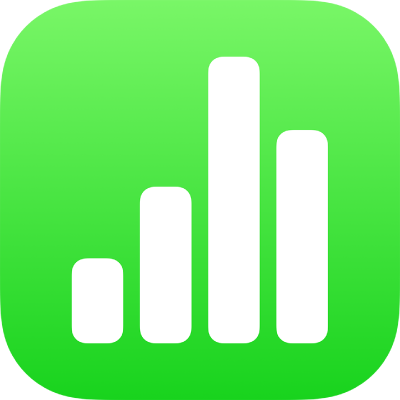
Ajouter des bordures et des règles (lignes) pour séparer du texte dans Numbers sur iPhone
Vous pouvez ajouter une règle (ligne) continue, en tirets ou en pointillés au-dessus ou en dessous d’un paragraphe dans une zone de texte ou une figure.
Remarque : si le texte se trouve dans une cellule de tableau, vous pouvez ajouter une bordure autour de la cellule. Consultez la rubrique Modifier le contour et le quadrillage du tableau.
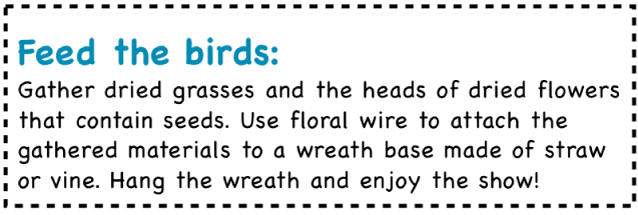
Accédez à l’app Numbers
 sur votre iPhone.
sur votre iPhone.Ouvrez une feuille de calcul, puis sélectionnez le texte dans lequel ajouter la bordure ou la règle.
Touchez
 dans la barre d’outils, touchez Texte vers le haut du menu, touchez « Bordures des paragraphes et arrière-plans », puis activez Bordures.
dans la barre d’outils, touchez Texte vers le haut du menu, touchez « Bordures des paragraphes et arrière-plans », puis activez Bordures.Une règle s’affiche au-dessus de chaque paragraphe sélectionné.
Effectuez l’une des opérations suivantes :
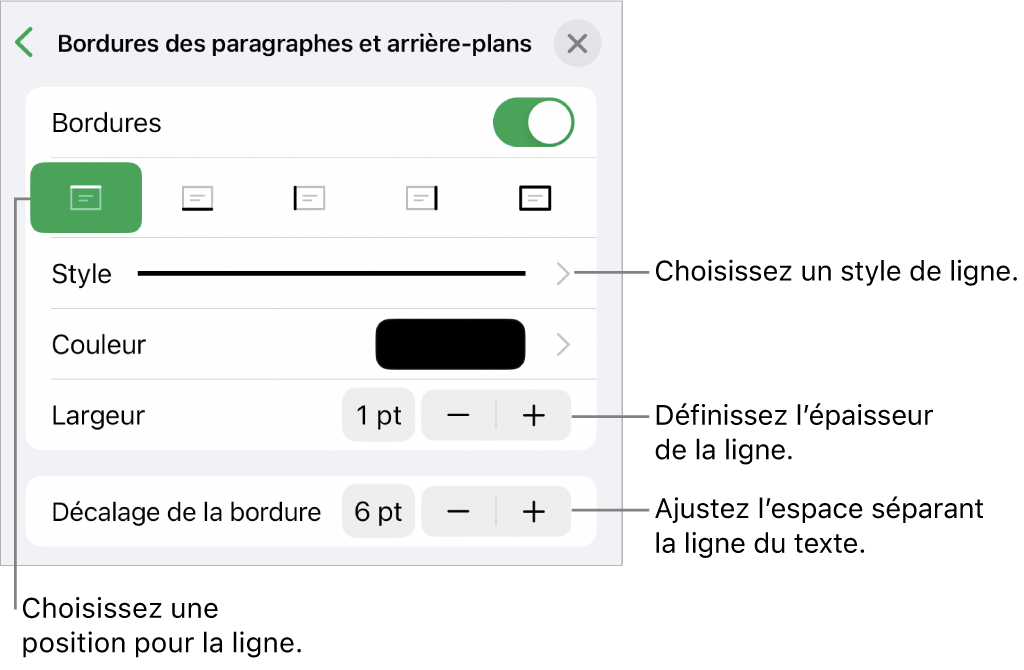
Ajouter une ou plusieurs lignes : Touchez un ou plusieurs boutons de position sous le bouton Bordures.
Choisir un autre style de ligne : Touchez Style, puis faites votre choix.
Choisir une couleur assortie à votre modèle : Touchez Couleur, touchez Préréglage, balayez vers la gauche ou la droite pour afficher toutes les options, puis touchez une couleur.
Choisir n’importe quelle couleur : Touchez Couleur, touchez Couleur, puis sélectionnez une couleur.
Choisir une couleur provenant d’un autre endroit de la feuille de calcul : Touchez Couleur, touchez Couleur, touchez
 , puis touchez n’importe quelle couleur sur la feuille de calcul.
, puis touchez n’importe quelle couleur sur la feuille de calcul.Pour afficher un aperçu des couleurs, maintenez le doigt sur une couleur de la feuille de calcul, puis faites glisser le doigt sur d’autres couleurs de la feuille de calcul. Relâchez le doigt pour sélectionner une couleur.
Changer l’épaisseur de la ligne : Touchez + ou – en regard de Largeur.
Modifier la quantité d’espace entre la ligne ou la bordure et le texte : Touchez + ou – en regard de « Décalage de la bordure ».
Pour rapidement supprimer la bordure ou la règle, sélectionnez le texte présentant la bordure ou la règle, touchez ![]() , touchez « Bordures des paragraphes et arrière-plans », puis désactivez Bordures.
, touchez « Bordures des paragraphes et arrière-plans », puis désactivez Bordures.